「LINEを始めたいけど、今さら人には聞けないよ……」というアナタ!SNSの最新情報と若者動向を追い続けるITジャーナリスト 高橋暁子さんが、LINEの上手な使い方を基礎からやさしく伝授します。〈連載一覧〉
LINEを深く使いたいなら年齢認証しておこう
LINEには、LINE IDで友だちを追加できる機能がある。しかし現在、成人も含めた全ユーザーにおいて、初期設定では「IDの検索を許可」はオフにされており、年齢認証をしなければ利用できなくなっている。
今回はLINEの使い勝手をアップさせるLINE ID検索の利用制限を解除するための年齢認証方法を紹介しよう。
なお、そもそも18歳未満のユーザーはID検索機能を利用できない。また、MVNO(格安SIM)利用の場合も年齢認証はできないので注意が必要だ(ただし、メール招待やQRコードは利用できるので、面識のある人と一対一でつながる分には問題ない)。
LINE IDは、名前と違い変更不可。「プロフィール」でIDの項が「未設定」と表示されている場合は、自分の好きなIDを設定できる(英数字)。なお、いわゆる早い者勝ちなので同じIDは存在しない
LINEの年齢認証を行なう方法
LINEアプリを起動し、「設定」→「年齢確認」をタップ。「年齢認証結果」で「不明」と表示されている場合は、年齢認証する必要がある。
「年齢認証結果」をタップし、「年齢認証を行いますか?」という確認画面が表示されるので「年齢認証」をタップ。
キャリアごとの年齢認証画面が表示されるので、それぞれのサイト(My docomo/auお客様サポート/My Softbank)にログインするために必要な「ユーザーID/携帯電話番号」と「パスワード」を入力し、「ログイン」をタップしよう。
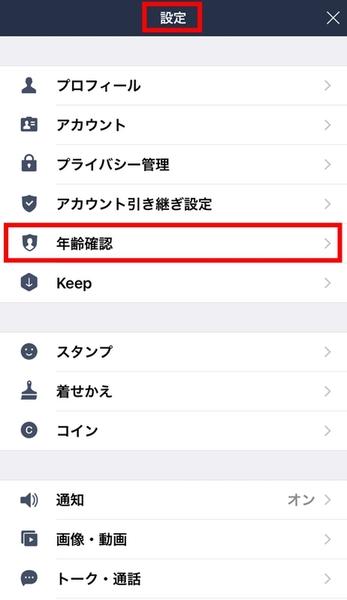
「設定」→「年齢確認」をタップ
認証前は「不明」と表示されている
タップすると「年齢確認を行いますか?」とポップアップが。ここで「年齢確認」をタップ
NTTドコモの場合は、ログインすると「ドコモの年齢判定機能を利用し、判定結果をLINEに通知しますか?」との表記とともに、判定結果の通知の可否ボタンが表示される。ここで「通知する」を選択し、ページ下段の「実行する」をタップすればOK。
年齢認証が完了すると、「設定」→「年齢確認」で年齢認証結果が「ID検索可」に変わる。
年齢認証の方法はキャリアごとに異なるので、うまくいかない場合は各キャリアのサポートセンターに問い合わせよう。
NTTドコモの場合、まずログインしよう
年齢判定用のサイトに飛ぶ
年齢判定機能で結果をLINEに通知する
晴れて「ID検索可」になった! LINE@などの利用にも年齢認証が必須なので、検索を使わない人でも認証は早めに行なっておくのがベターだ
これで18歳以上のユーザーは、「設定」→「プロフィール」→「IDで友だち追加を許可」をオンにすると、ID検索対象となる。一度認証した後は、オンオフの切り替えは自由にできる。
なお、LINE ID検索は不要という人でも年齢認証自体は行なっておいたほうがよい。なぜなら、複数人に一斉にトークなどが送れる「LINE@」を利用する際にも、年齢認証が必須だからだ。
著者紹介:高橋暁子
ITジャーナリスト、コンサルタント。書籍、雑誌、Webメディアなどの記事の執筆、企業などのコンサルタント、講演、セミナーなどを手がける。小学校教員、編集者を経て現在に至る。最新刊『ソーシャルメディア中毒』(幻冬舎エデュケーション新書)の他、『ソーシャルメディアを武器にするための10カ条』(マイナビ新書)、『Facebook×Twitterで儲かる会社に変わる本』『図解 一目でわかるITプラットフォーム』(日本実業出版社)、『ネット業界 儲けのカラクリ』(中経出版)など著作多数。http://akiakatsuki.com/ Twitterアカウントは@akiakatsuki


